首页 » 手机 » 如何在Android上截图
屏幕截图是智能手机上非常实用的工具。如果您有安卓设备并且需要截屏,我们将向您展示如何快速轻松地截屏。在本文中,我们将讲解在安卓手机上截屏的步骤,并提供一些技巧,帮助您轻松完成截屏。让我们开始吧!
无需按键即可在 Android 上截屏:学习如何轻松截屏
想在安卓设备上截屏,但又不知道如何在没有实体按键的情况下操作?别担心,这里我们将教你如何快速轻松地完成截屏。
首先,请确保您的设备上安装了最新版本的 Android 系统。然后,打开 Google 助理应用,并按住主屏幕按钮几秒钟。这将激活 Google 的虚拟助理。
现在,说“截屏”,Google Assistant 就会显示当前屏幕的图像,并提供保存选项。只需选择“保存”,屏幕截图就会保存到你的照片库中。
就是这么简单!现在,无需实体按键,你就能用 Android 设备截屏了。
小米手机截屏指南。
如果你有小米手机,并且需要截屏,不用担心,非常简单。按照以下步骤操作:
步骤1: 打开要捕获的屏幕。
步骤2: 同时按下电源按钮和音量减小按钮。
步骤3: 按住两个按钮几秒钟。
我如何转移我的联系人?步骤4: 您将看到一个简短的动画并听到表示已截取屏幕截图的声音。
步骤5: 屏幕截图将自动保存到您的小米手机图库中。
完成!现在您知道如何在小米手机上截屏了。这对于分享重要信息或记录设备上的特别时刻非常有用。
在三星设备上截取屏幕截图的分步指南
如何在 Android 上截屏:
如果您有三星设备并且需要截屏,请按照以下简单步骤操作:
步骤1: 同时按住电源和音量降低按钮。
步骤2: 按住按钮直到屏幕闪烁并且听到快门声。
步骤3: 您可以在设备的图库中找到该屏幕截图。您也可以从通知栏或 Google 相册应用访问它。
完成!现在您知道如何在三星设备上截屏了。